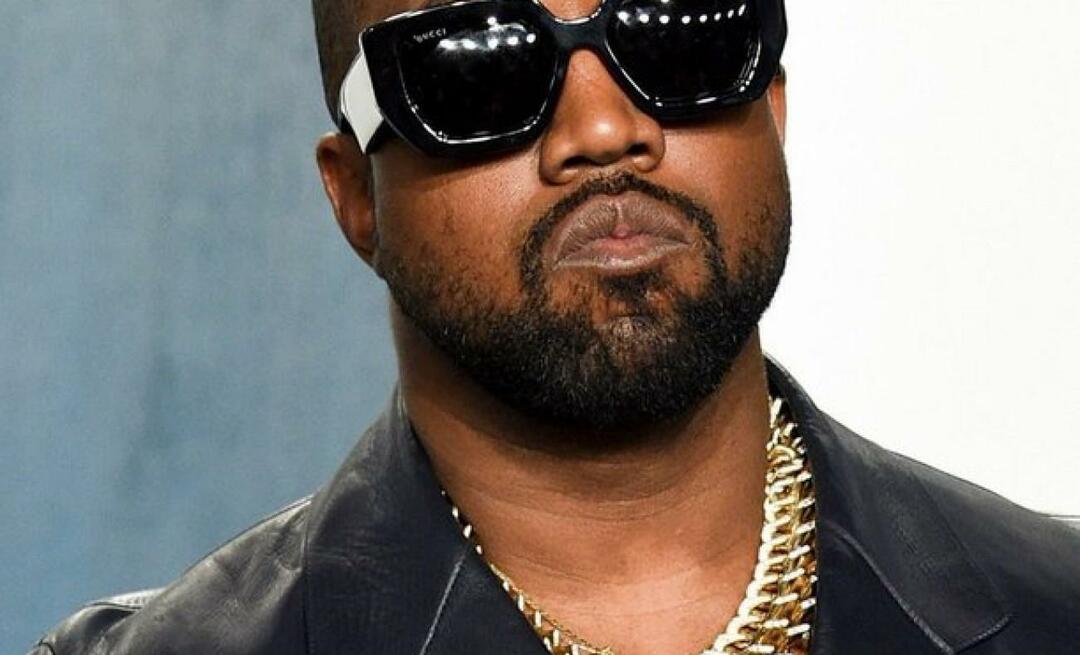A Meta Business Suite és a Business Manager beállítása ügyfelek számára: Social Media Examiner
Facebook üzleti Menedzser Facebook üzleti Csomag Facebook / / June 06, 2022
Együtt kell működnie az ügyfelekkel a Facebookon vagy az Instagramon? Kíváncsi, hogy van-e egyszerűbb módja több fiók kezelésének?
Ebből a cikkből megtudhatja, hogyan állíthatja be a Meta Business Suite és a Business Manager alkalmazást több fiókhoz, beleértve a csapatba való belépést és a tartalom ütemezésének megkezdését.
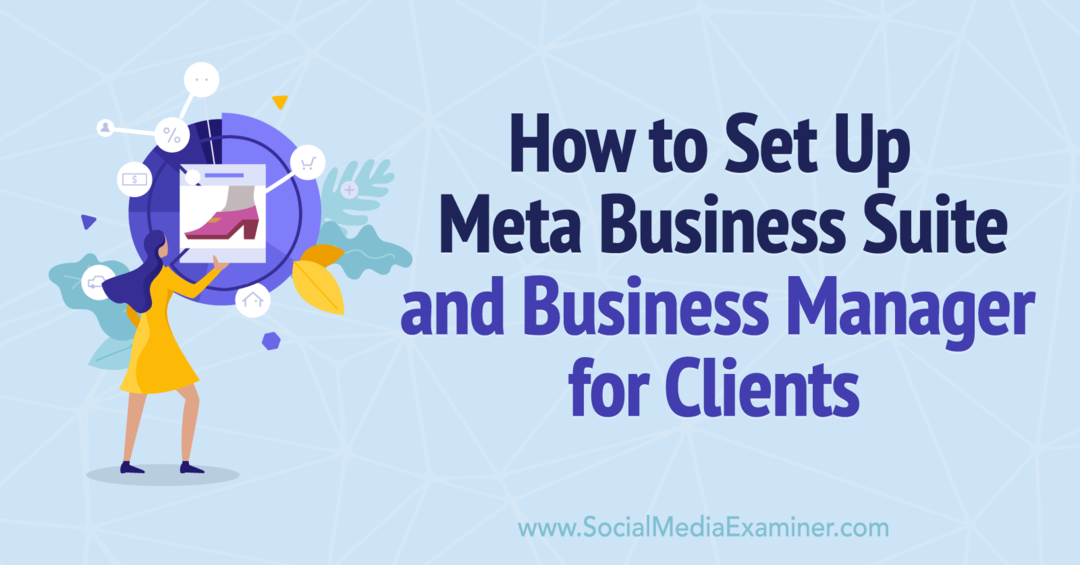
Meta Business Suite vs. Meta Business Manager: Mi a különbség?
A Meta Business Suite és a Meta Business Manager (korábban Facebook Business Suite és Facebook Business Manager) olyan platformok, amelyeket a vállalkozások Meta-fiókjainak és eszközeinek kezelésére használhat. Mindkét platform lehetővé teszi a szakmai feladatok elkülönítését a személyes Facebook-használattól, és lehetővé teszi a kollégákkal és ügyfelekkel való együttműködést.
Bár mindkét platform sok hasonló funkciót kínál, van néhány lényeges különbség a kettő között:
- A Business Manager még 2014-ben indult, így jóval régebbi lett, mint a Business Suite, amely 2020-ban indult.
- A Business Manager csak asztali számítógépen érhető el, míg a Business Suite asztali és mobilalkalmazásokkal is rendelkezik.
- A Business Suite lehetővé teszi az összes Facebook és Instagram üzleti fiók kezelését, míg a Business Manager csak a Facebook-oldalakra és a hirdetési fiókokra összpontosít.
Hogyan juthat hozzá a Business Suite szolgáltatáshoz?
2022 májusában a Meta továbbra is elérhetővé teszi a Business Suite szolgáltatást. Meglátogathatod business.facebook.com hogy megtudja, elérhető-e a platform az Ön számára. Ha ez az URL a Business Manager oldalára visz, nyissa meg a menüt, és keressen egy Meta Business Suite gombot. Ha nem lát ilyet, sajnos az egyetlen lehetőség, hogy megvárja a hozzáférést.
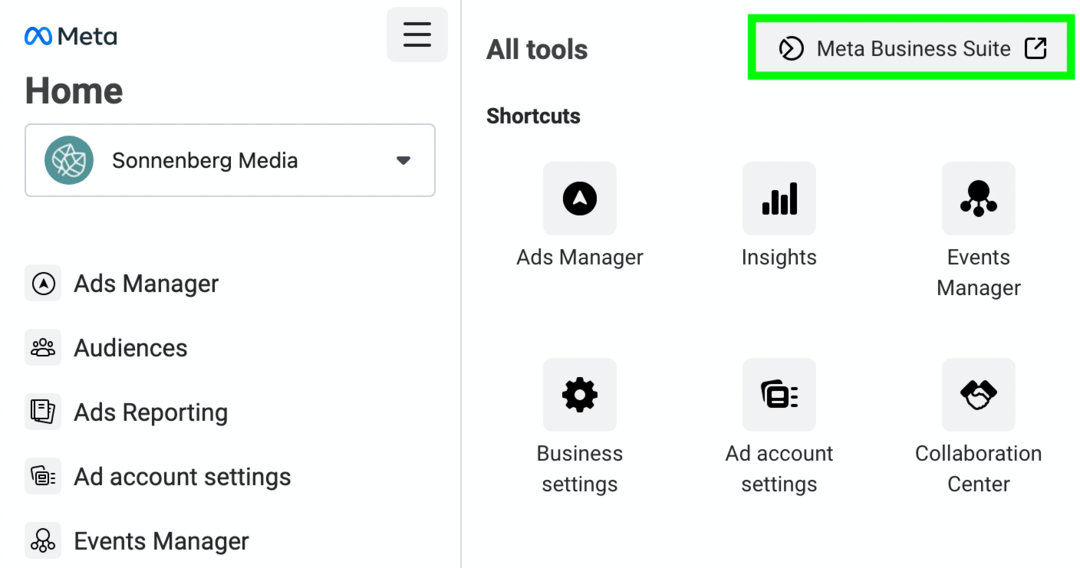
Egyes esetekben a Meta Business Suite-hozzáférést biztosít a Business Manager-fiók összes felhasználójának egyszerre. Más esetekben ez felhasználónkénti alapon történik. Ez azt jelenti, hogy a csapattagok két különböző eszközt használhatnak, ezért fontos megérteni, hogyan kell mindkettőt használni.
Használhatja egyszerre a Business Suite-ot és a Business Managert?
A Meta bemutatta az újabb Business Suite-ot a régebbi Business Manager cseréjeként, így a platformokat nem kívánják egyszerre használni. Miután a Meta hozzáférést biztosít a Business Suite szolgáltatáshoz, érdemes az újabb platformot használni.
Ha azonban bármilyen okból vissza kell térnie a Business Managerhez, a Meta lehetővé teszi a váltást. A Business Suite alkalmazásban kattintson a bal oldali menü alján található Súgó ikonra. Ezután kattintson a Váltás Vállalkozáskezelőre gombra a régebbi eszközhöz való visszatéréshez. Vegye figyelembe, hogy ha vált, nem fogja tudni kezelni a Business Suite-ban ütemezett tartalmakat, de a bejegyzések továbbra is a tervek szerint fognak megjelenni.
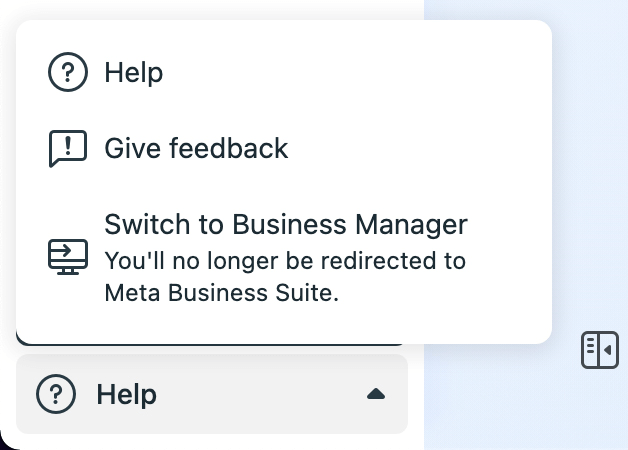
A Meta Business Suite beállítása az ügyfelekkel való együttműködéshez
Először is nézzük meg, hogyan állíthatjuk be és kezelhetjük a Business Suite ügyfelek számára.
Vegyen részt csapatában a Business Suite szolgáltatásban
Kezdje azzal, hogy alkalmazottakat vagy kollégákat ad hozzá a Business Suite szolgáltatáshoz. Kattintson a Beállítások elemre a bal alsó sarokban, és nyissa meg az Emberek lapot. Kattintson az Emberek hozzáadása gombra a jobb felső sarokban, és írja be a csapattagok e-mail címét.
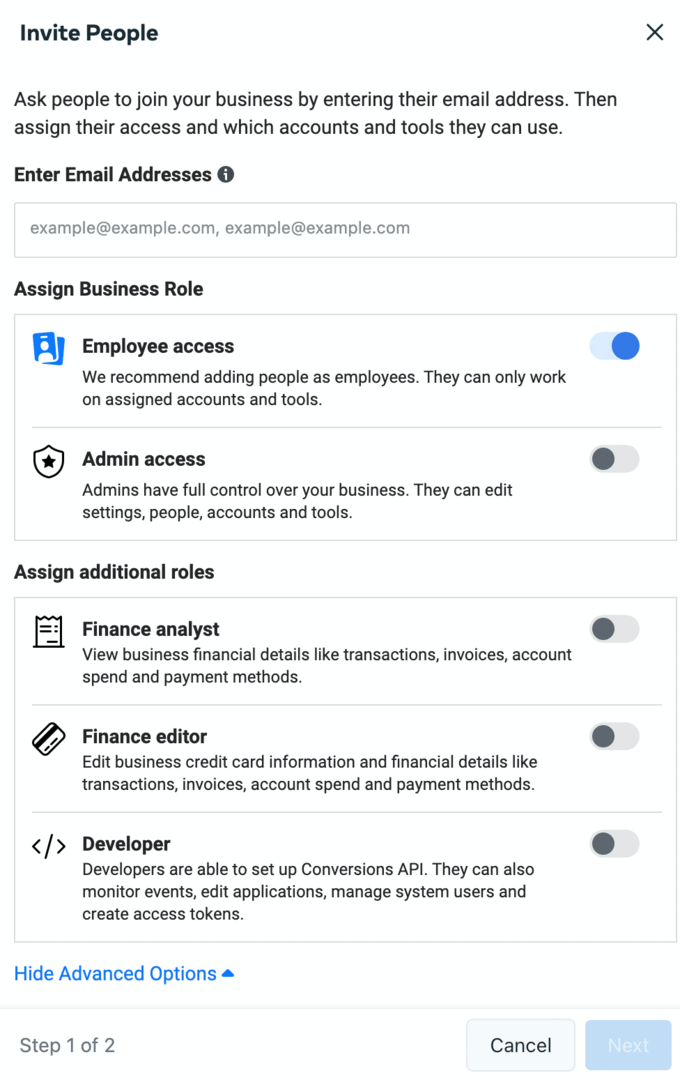
Tervezze meg, hogy adminisztrátori hozzáférést rendeljen legalább két emberhez a csapatában. Rendeljen alkalmazotti hozzáférést mindenki máshoz, hogy nagyobb ellenőrzést tartson fenn az általuk használható fiókok felett.
Adjon hozzáférést csapatának a Business Suite ügyfélfiókjaihoz
Miután hozzáadta csapatát a Business Suite szolgáltatáshoz, megkezdheti az ügyfélfiókokhoz való hozzáférés hozzárendelését. A Business Suite beállításaiban kattintson az Üzleti eszközök fülre az ügyfélfiókok kezeléséhez.
Új ügyfélfiókok hozzáadásához kattintson a jobb felső sarokban található Eszközök hozzáadása gombra. Ezután válassza ki a hozzáadni kívánt eszköz típusát. A Business Suite segítségével kezelheti:
- Facebook oldalak
- Instagram fiókok
- WhatsApp üzleti fiókok
- Meta hirdetési fiókok
- Meta pixelek
- Konverziók API
- Egyéni konverziók
- Offline eseménykészletek
- Kereskedelmi fiókok (a Facebook és Instagram boltok)
- Katalógusok (reklámokhoz és üzletekhez)
- Alkalmazások elemre
- Üzleti kreatív mappák (hirdetésekhez)
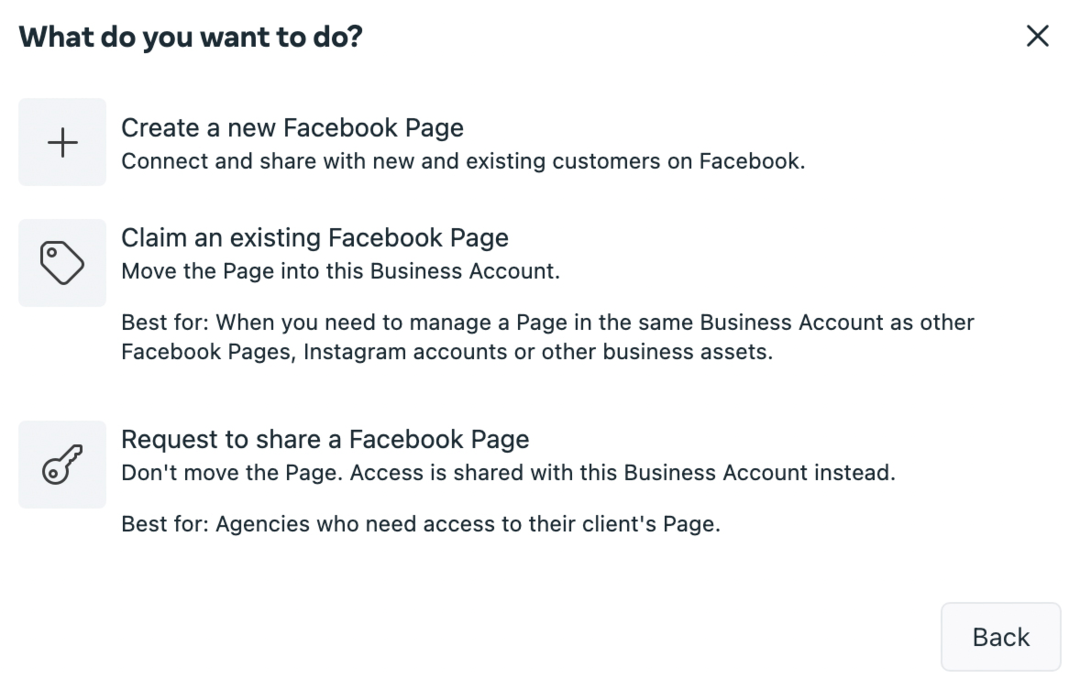
A munkafolyamat a kiválasztott eszköz típusától függ. A Business Suite egyes elemeihez hozzáférést kérhet, mások esetében azonban átirányítjuk a Vállalati beállításokhoz, amely integrálva van a Business Managerrel.
Útmutató az üzlet jövőjéhez

A Web3 reneszánsza új lehetőségeket nyit a vállalkozók, alkotók és marketingesek előtt, akik készek elfogadni a változásokat. De kiben bízhat?
Bemutatkozik a Crypto Business Conference; prémium rendezvény mindenkinek, aki meg akarja tanulni, hogyan kell a Web3-at vállalkozása javára használni.
Csatlakozzon hozzánk a napfényes San Diego-ban, Kaliforniában, a világ első kriptokonferenciájára az üzleti úttörőknek… nem a pénzügyek és a technológiai szakértők számára. Megvalósítható, üzletépítő ötleteket kaphat a bevált innovátoroktól – minden technikus zsargon nélkül.
IGÉNYELD AZ ÜLÉSÉTMiután hozzáférést kapott az ügyféleszközökhöz, hozzárendelheti azokat a csapattagokhoz, akiknek használniuk kell őket. Válasszon ki egy elemet, és kattintson az Oldalelérés fülre. Ezután kattintson a Személyek hozzáadása gombra, és válasszon ki egy vagy több személyt a hozzáadáshoz. Gondosan tekintse át a beállításokat, hogy elegendő hozzáférést biztosítson anélkül, hogy engedélyt adna a csapattagoknak a szükségtelen feladatok kezelésére.
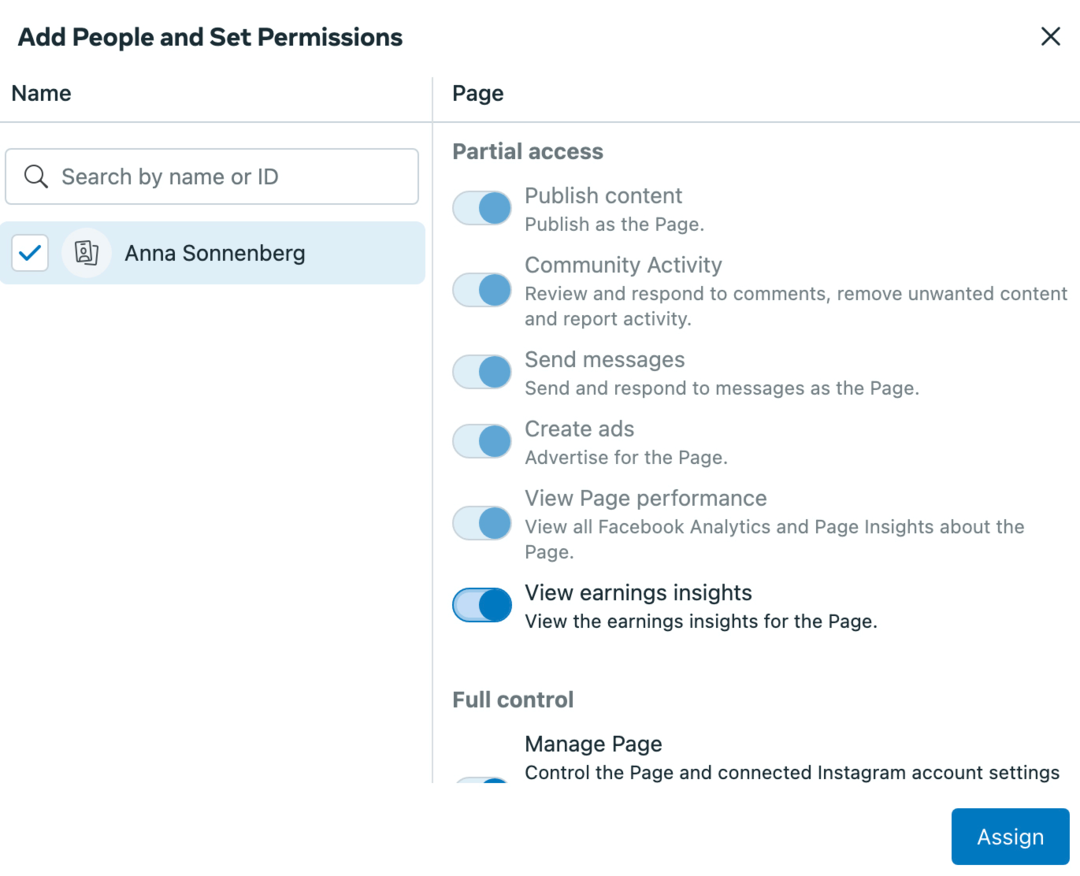
Ütemezze be a Facebook és Instagram tartalmát a Business Suite alkalmazásban
A Business Suite egyik legnagyobb előnye, hogy az ügyfelekkel és kollégákkal együttműködve ütemezheti a közösségi média tartalmait. Az ügyfelekkel is együttműködhet a közösségimédia-tartalmak jóváhagyásában anélkül, hogy külső eszközökre kellene támaszkodnia.
Tartalom létrehozásához nyissa meg a Bejegyzések lapot a Business Suite alkalmazásban. Kattintson a Bejegyzés létrehozása gombra, és válassza ki azokat a fiókokat, amelyekbe fel szeretne tenni. Kiválaszthatja ügyfele Facebook-oldalát, Instagram-fiókját vagy mindkettőt.
Ezután azonnal közzéteheti, későbbre ütemezheti, vagy vázlatként mentheti. Bárki, aki hozzáfér a fiókhoz a Business Suite szolgáltatásban – beleértve az ügyfeleket is – láthatja, mit ütemezett, készített vagy tett közzé.
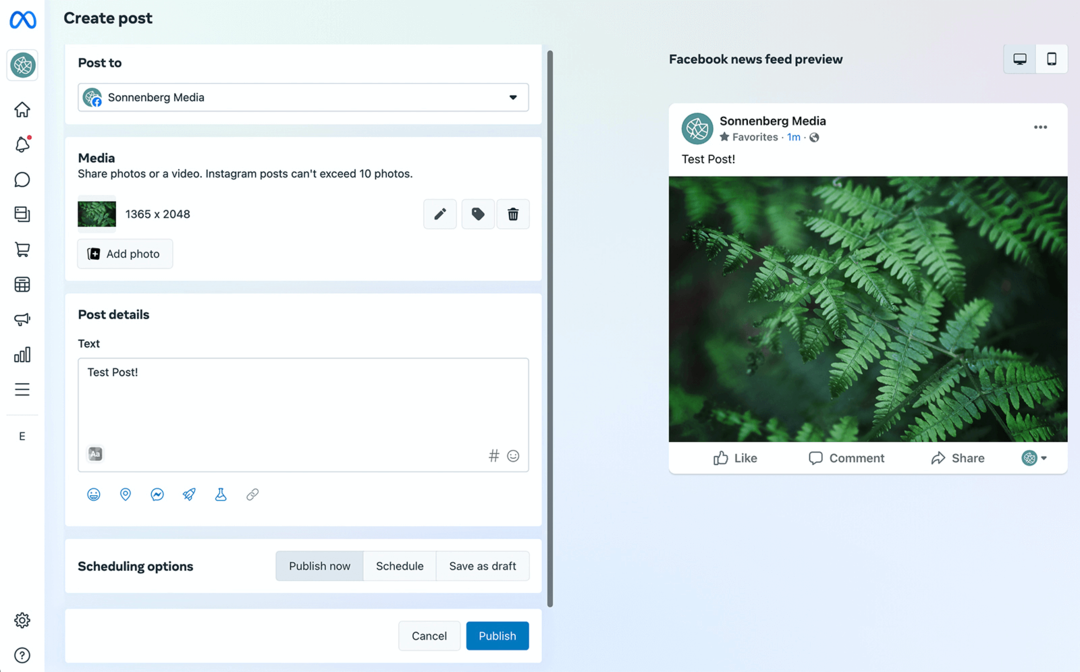
Hasonló munkafolyamat segítségével történeteket hozhat létre Facebook és Instagram számára. Fontos azonban megjegyezni, hogy bizonyos funkciók nem érhetők el asztali számítógépen, különösen, ha matricákról van szó.
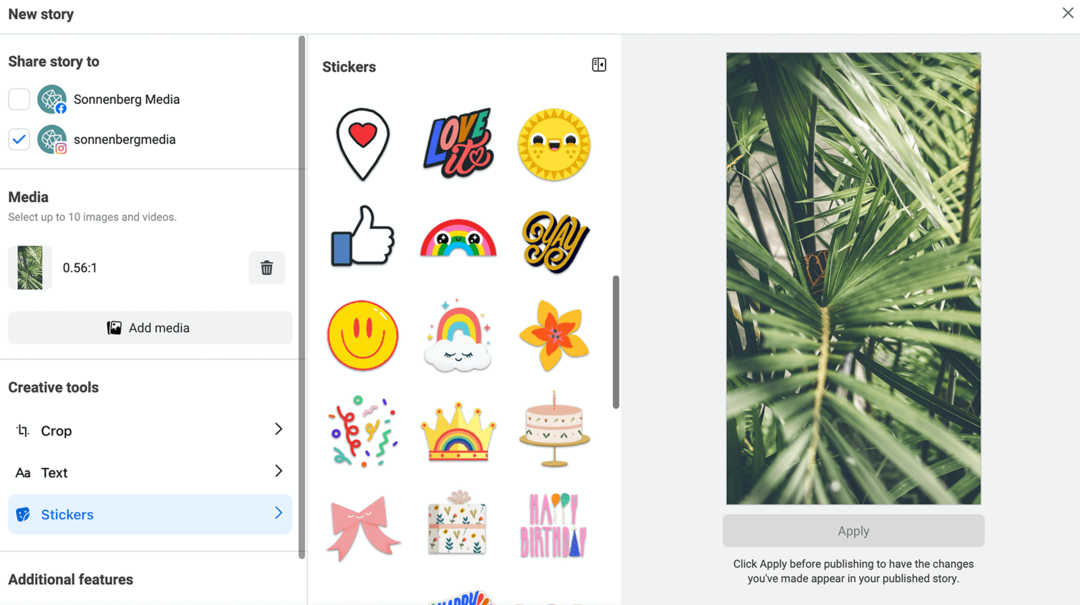
Szerencsére a Business Suite mobilalkalmazással több történetbeállítást érhet el a Facebookon és az Instagramon. A mobilalkalmazással tartalmat is készíthet az ügyfelek jóváhagyására.
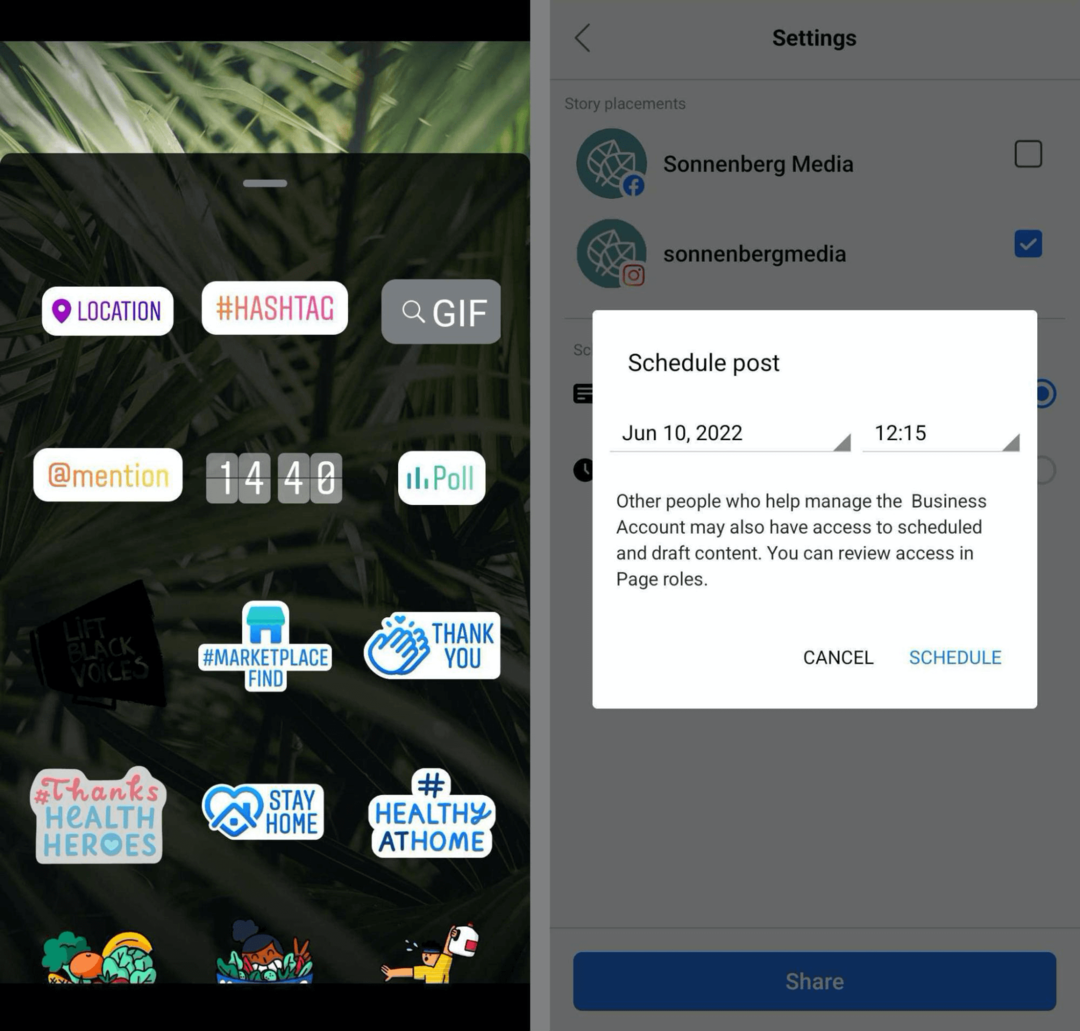
Ügyfélkreatívok feltöltése a Business Suite-ba
A Business Suite segítségével az ügyfelek kreatívjainak kezelése is egyszerű, így hatékonyan tehet közzé tartalmat. A Business Suite programban nyissa meg az Összes eszköz menüt, és válassza a Fájlkezelő lehetőséget. Itt állíthat be mappákat az organikus kampányok ügyféltartalmának rendszerezéséhez.
Kezdje azzal, hogy minden ügyfélhez adjon hozzá egy mappát. Mivel a vállalati Business Suite egyetlen fájlkezelőt használ az összes csatlakoztatott fiókhoz, fontos, hogy a tartalmat külön tartsa. Vegye figyelembe, hogy minden mappához beállíthat engedélyeket, így csak a csapat kiválasztott tagjai férhetnek hozzá.
Ezután töltsön fel jóváhagyott hirdetéseket minden ügyfélmappába. Csapata tagjai rákattinthatnak, és bármilyen kreatívot bejegyzéssé vagy történetté alakíthatnak.
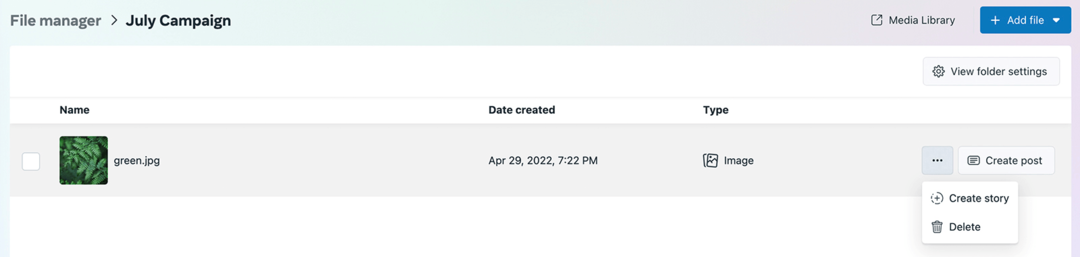
Innen ütemezheti a tartalmat, azonnal közzéteheti vagy piszkozatként mentheti.
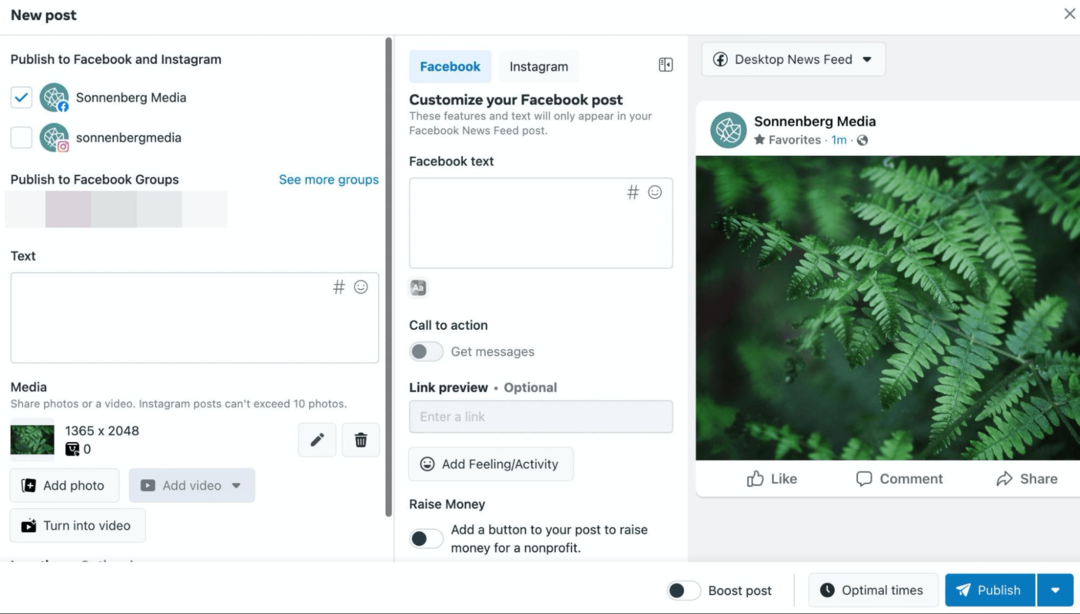
Hozzon létre feladatlistákat a Business Suite alkalmazásban
Bármikor vázlatos bejegyzéseket hoz létre a Business Suite alkalmazásban, azok megjelennek a Kezdőlap lapon, emlékeztetőként a közzététel befejezésére. A feladatmenü kibontásával további elemeket is hozzáadhat a megosztott teendők listájához. Adjon nevet a feladatnak, adja meg a releváns részleteket, és tegye fel a teendők listájára.
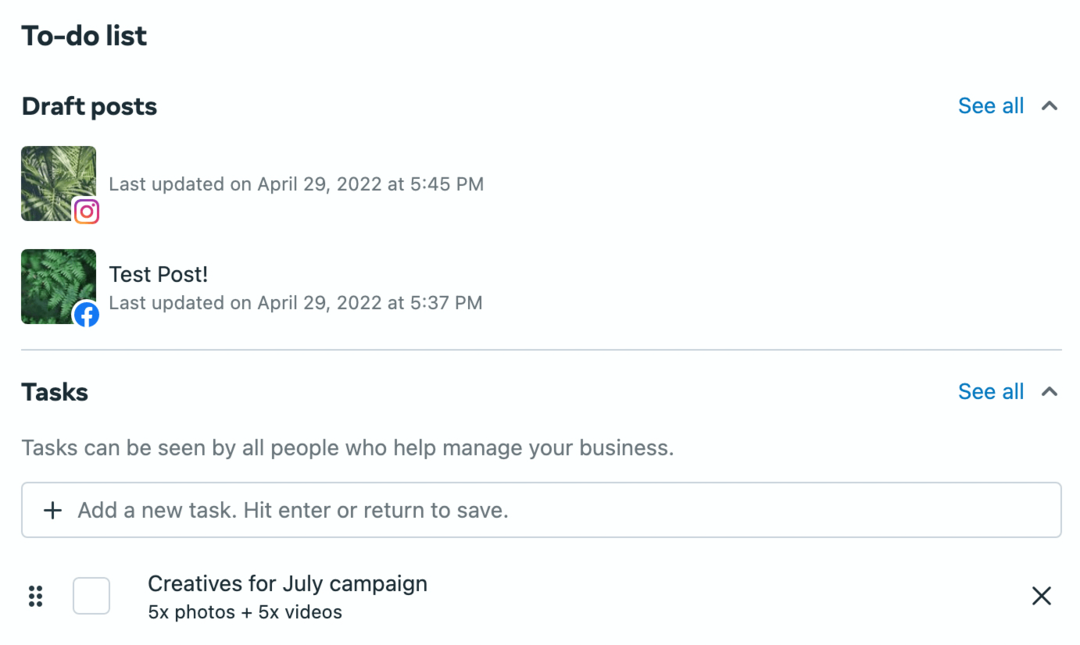
Ne feledje, hogy mindenki, aki hozzáfér a Business Suite szolgáltatáshoz, láthatja a feladatokat. Ha használja ezt a funkciót, adjon meg a lehető legtöbb részletet a feladatokhoz, beleértve az ügyfél- vagy fiókneveket is, hogy könnyebben nyomon követhető és végrehajtható legyen.
Beérkező levelek automatizálásának beállítása a Business Suite alkalmazásban
Ha csapata kezeli az ügyfelek bevonását, a Business Suite segítségével könnyedén nyomon követheti az elköteleződést a metacsatornákon keresztül. A Business Suite alkalmazásban lépjen a Beérkezett üzenetek fülre a Facebook és Instagram kapcsolat kezeléséhez.
Az összesített Összes üzenet lapon a csatornák közötti megjegyzéseket és DM-eket kezelheti. Vagy kezelheti a Messenger üzeneteit, Instagram közvetlen üzenetek, valamint az Instagram és a Facebook megjegyzései a saját lapjaikon.
Ha ügyfelei nagyon elköteleződnek, hasznos a folyamat egy részének automatizálása. Kattintson az Automatizálás gombra a jobb felső sarokban, és állítson be munkafolyamatokat minden fiókhoz.
Például beállíthatja azonnali válaszok hogy üdvözölje azokat, akik először küldenek üzenetet ügyfeleinek. Hozzáadhat kulcsszóindítókat is, amelyek automatikus választ küldenek, amikor az emberek konkrét kifejezésekre, például értékesítés és kedvezmények.
Indítson el közösségi projekteket gyorsabban és egyszerűbben
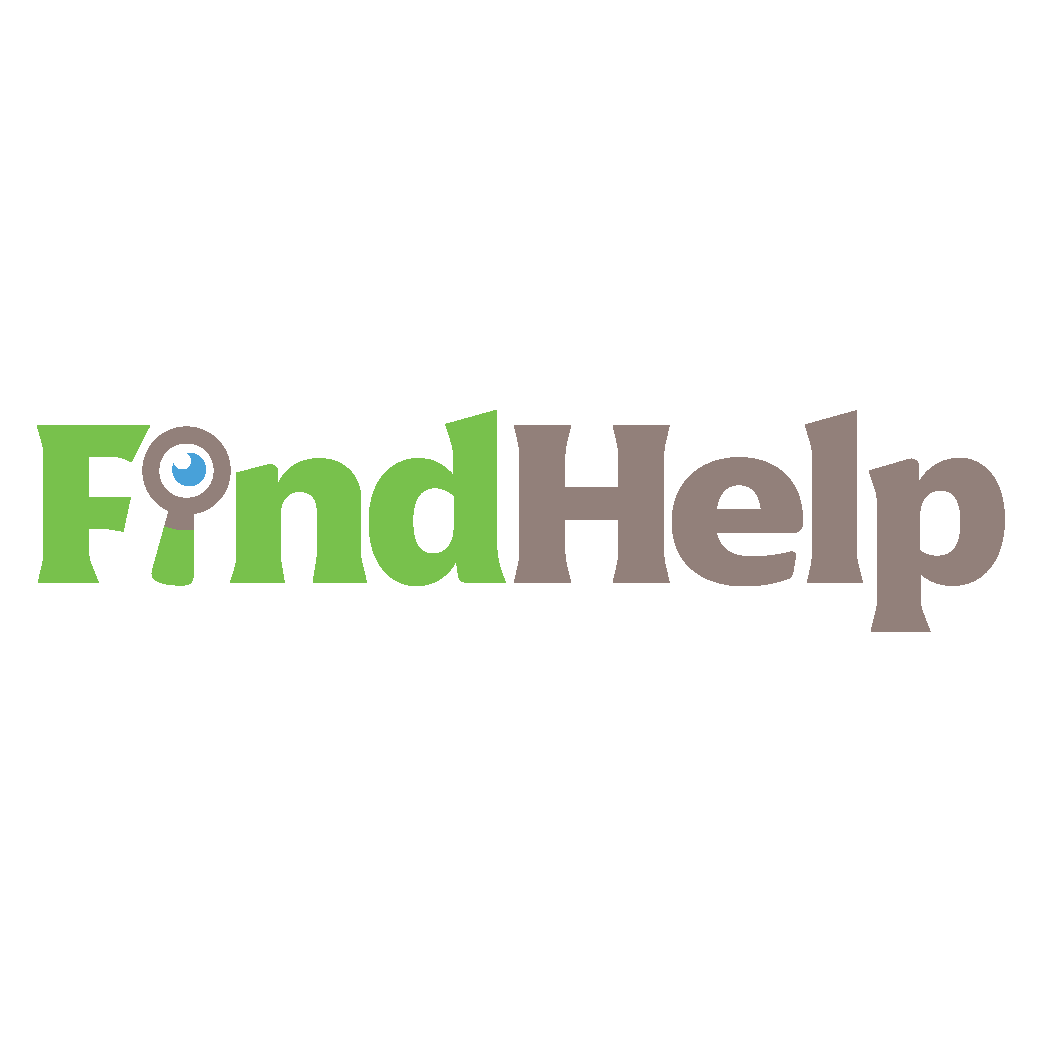
Tartalomkészítőt, kampánymenedzsert vagy stratégát keresel közösségi csatornáidhoz vagy egy különleges projekthez?
Találja meg a megfelelő szakértőt még a legbonyolultabb projektekhez vagy kampányokhoz is mindössze néhány kattintással az új FindHelp piacterünkön. Több ideje lesz arra, hogy vállalkozása más területeire összpontosítson anélkül, hogy feláldozná társadalmi jelenlétét. Böngésszen a magasan képzett Facebook- és Instagram-szakértők között még ma.
KERESS SEGÍTSÉGET MA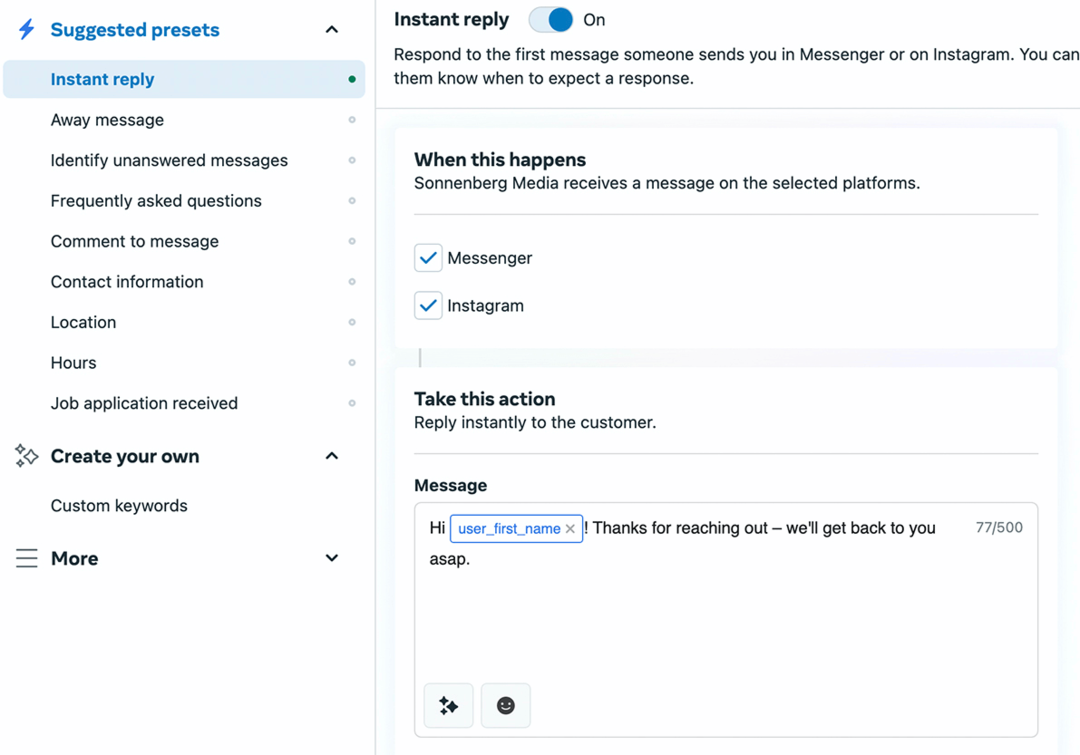
Ha csapata hatékonyabban szeretné kezelni az elköteleződést, akkor hasznos a Business Suite automatizált promptjának használata is.
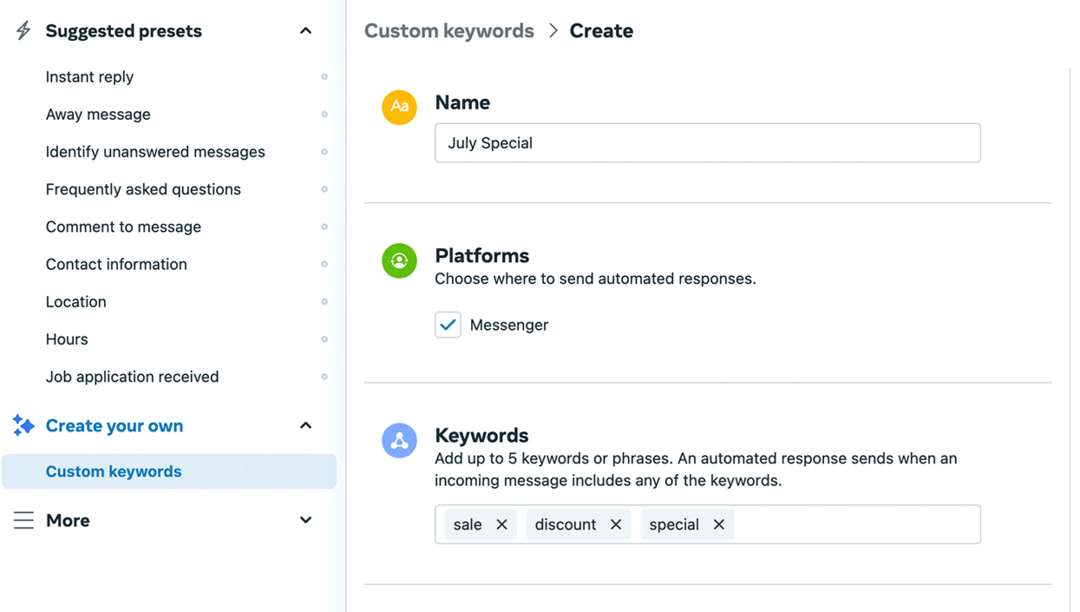
Beállíthat további figyelmeztetéseket, amelyek emlékeztetik Önt, ha megválaszolatlan üzeneteket kell címeznie. Például megjelölheti a DM-eket nyomon követésre, ha 6 órán belül nem válaszolt rájuk.
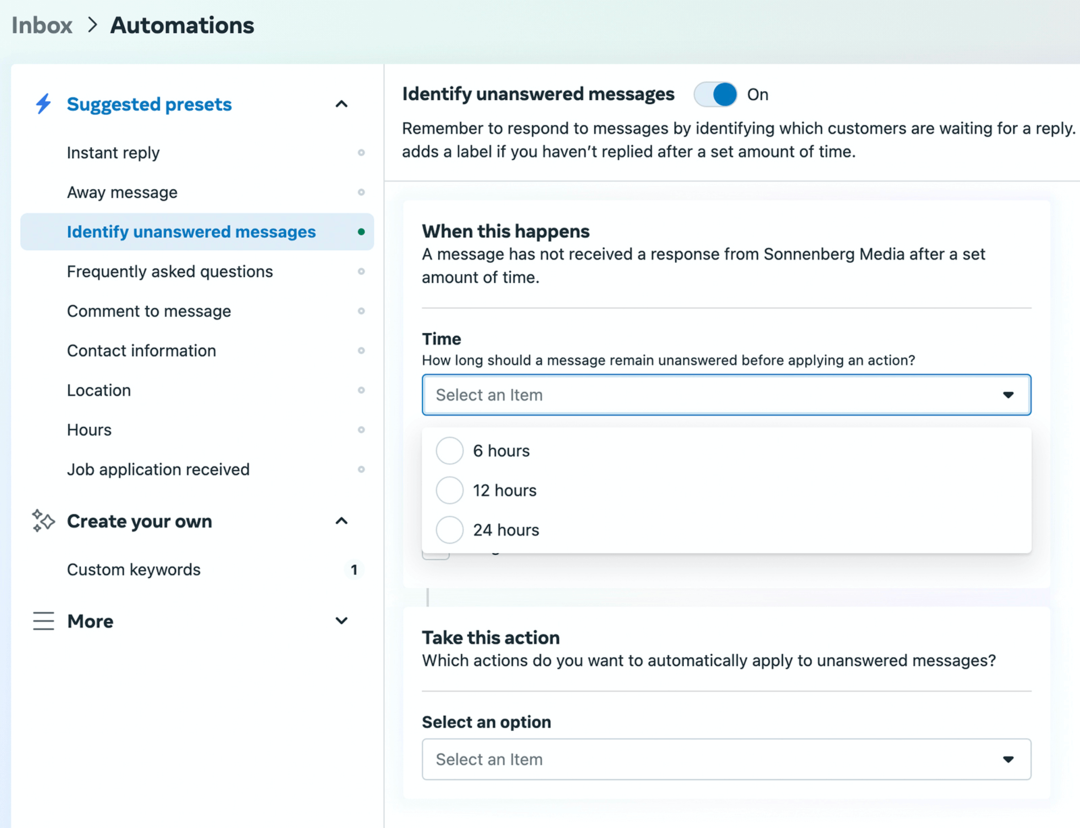
Hozzon létre célokat az ügyfélfiókokhoz a Business Suite alkalmazásban
Csapata a Business Suite segítségével kezelheti az ügyfelek közösségimédia-marketing céljait. A Business Suite alkalmazásban nyissa meg az Insights lapot. Ezután kattintson az Új cél gombra a jobb felső sarokban. Beállíthat elérési vagy közönségnövekedési célokat a Facebook vagy Instagram számára, egyedi célkitűzésekkel minden ügyfél számára.
Válasszon kezdő, középhaladó vagy haladó lehetőségek közül, amelyek mindegyike rendelkezik előre meghatározott célokkal a fiók korábbi mutatói alapján. Megadhatja saját egyéni célját is, hogy igazodjon azokhoz az eredményekhez, amelyeket az ügyfele látni szeretne.
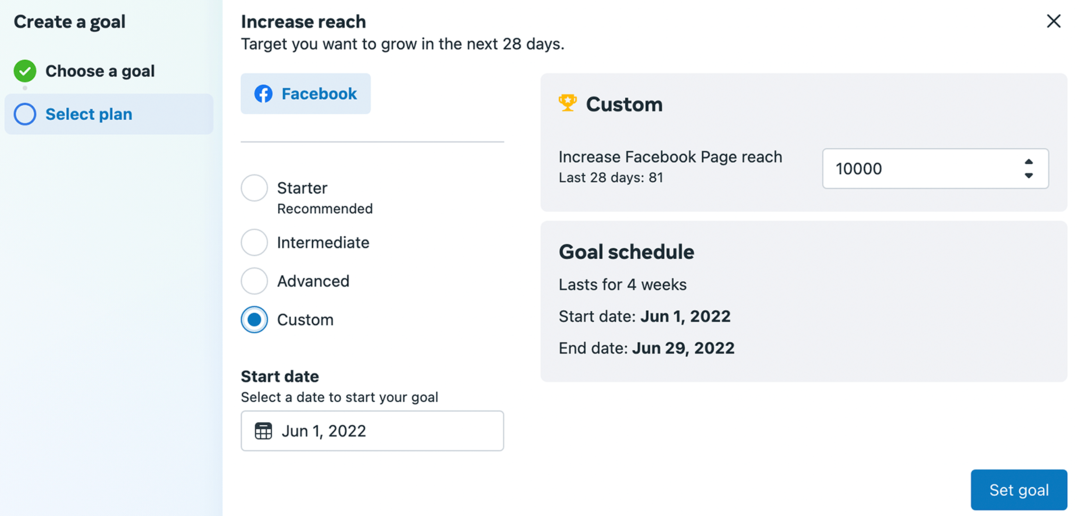
Miután elmentette a gólt, csapata nyomon követheti az előrehaladást a 4 hetes időszakban. Könnyen megállapíthatja, hogy jó úton halad-e, vagy rájön, hogy frissítenie kell-e megközelítését, mielőtt túl késő lenne.
A Meta Business Manager beállítása az ügyfelekkel való együttműködéshez
Ha Ön vagy ügyfelei a Business Managert használják, használja az alábbi munkafolyamatot, hogy bevonja csapatát, és beállítsa az alapvető eszközöket.
Vegyen részt csapatában a Business Managerben
Először is adjon hozzáférést csapatának az ügynökség üzleti menedzseréhez. A Meta azt javasolja, hogy adjon legalább két embernek adminisztrátori hozzáférést egy Business Managerhez. A legjobb, ha hozzáférést ad csapata többi alkalmazottjának, így jobban kézben tarthatja az általuk kezelt eszközöket.
Személyek hozzáadásához nyissa meg a Vállalkozáskezelőt, és kattintson a fogaskerék ikonra a bal alsó sarokban az üzleti beállítások megnyitásához. A bal oldali menüben kattintson a Felhasználók elemre, és válassza a Személyek lapot. Kattintson a Hozzáadás gombra, és adja meg kollégái vagy alkalmazottai e-mail címét. Amikor kollégái elfogadják a meghívást, felkerülnek a Vállalkozásvezetőjére.
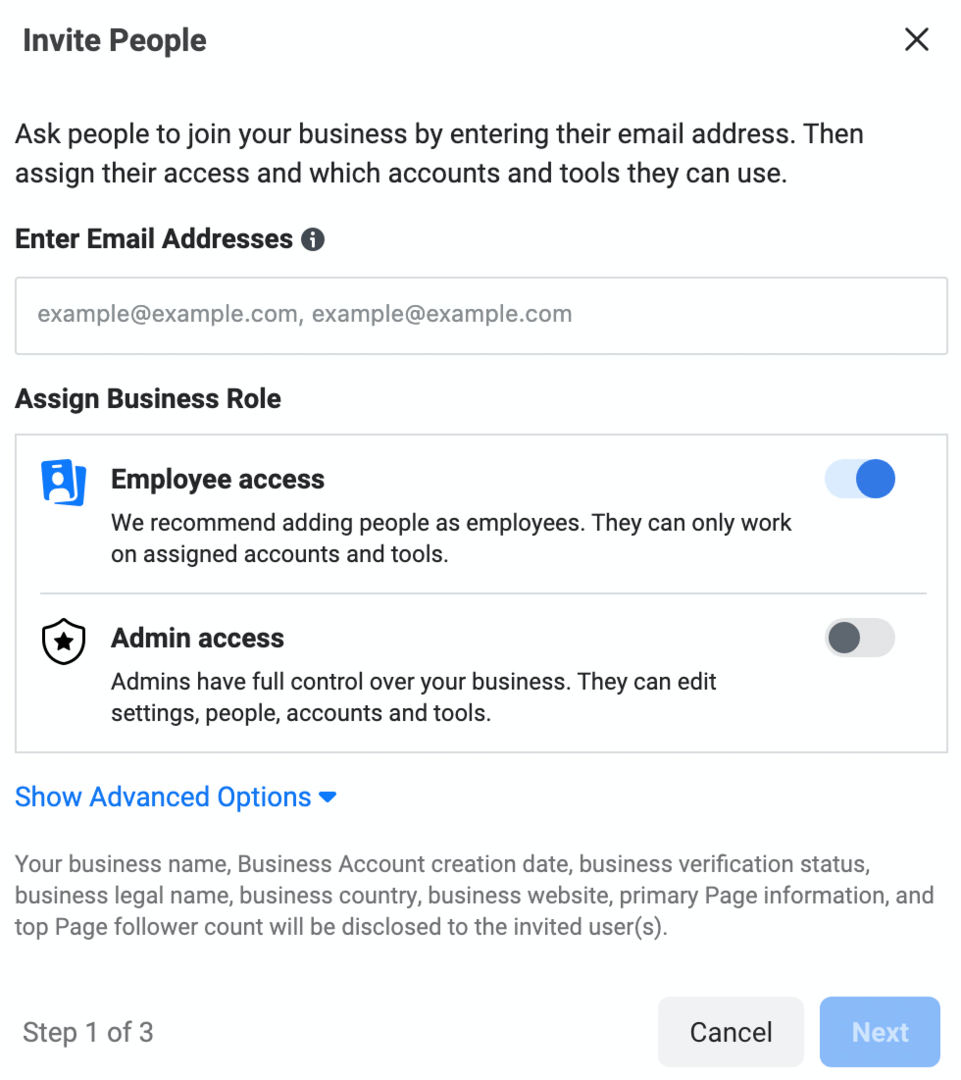
Adjon hozzáférést csapatának az ügyfelek közösségimédia-fiókjaihoz a Business Managerben
Most megfelelő hozzáférést kell biztosítania csapatának az ügyféloldalakhoz. Az üzleti beállítások bal oldali menüjében válassza a Fiókok lehetőséget, majd kattintson az Oldalak fülre. Ezután kattintson a Hozzáadás gombra, hogy hozzáférést kérjen egy oldalhoz. Megadhatja az URL-t, vagy rákereshet az oldalra. A folytatáshoz kattintson a Hozzáférés kérése gombra.
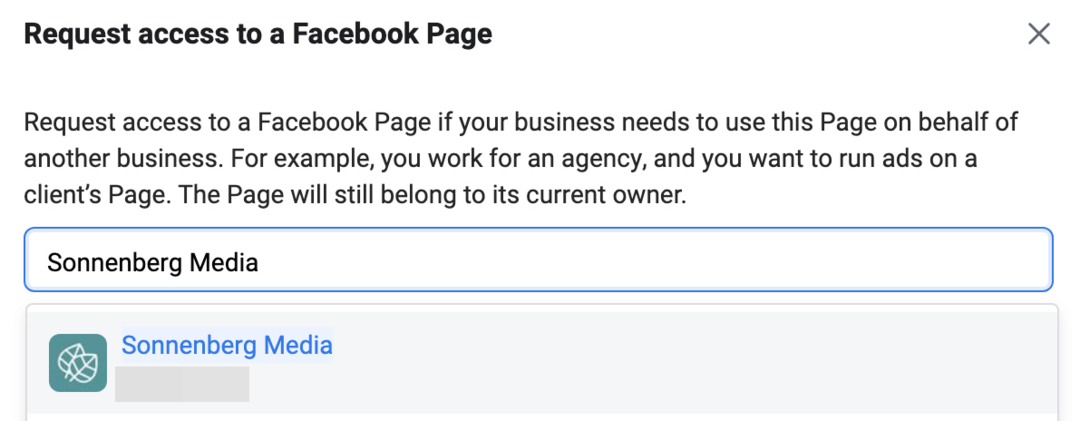
Az ügyfeleknek jóvá kell hagyniuk kérelmét saját üzletvezetőjükön keresztül. Az Üzleti beállításokban a bal oldali menüből választhatják ki a Kérelmeket. A Fogadott lapon megtekinthetik és jóváhagyhatják a kéréseket.
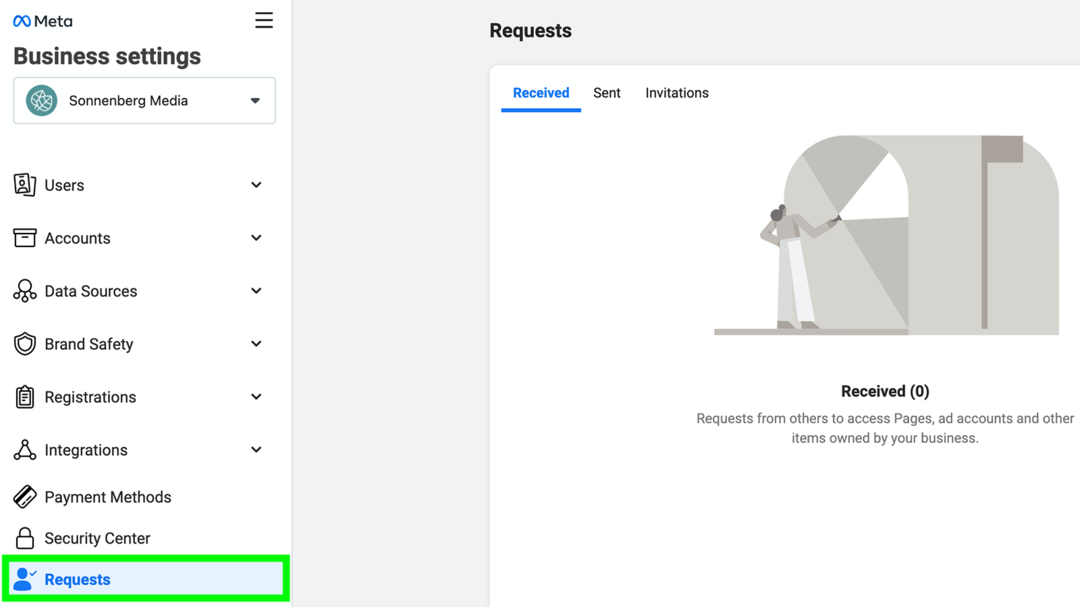
Miután az ügyfél jóváhagyta a kérelmét, visszatérhet a Business Manager Oldalak lapjára, és konfigurálhatja a hozzáférést. Kattintson az ügyfele Facebook-oldalára, és válassza ki mindenkit, akinek hozzáféréssel kell rendelkeznie az oldalhoz. Az Oldal kezelése kapcsolót átkapcsolhatja, hogy az emberek teljes körűen irányíthassák az oldalt, vagy szükség esetén egyéni engedélyeket is engedélyezzen.
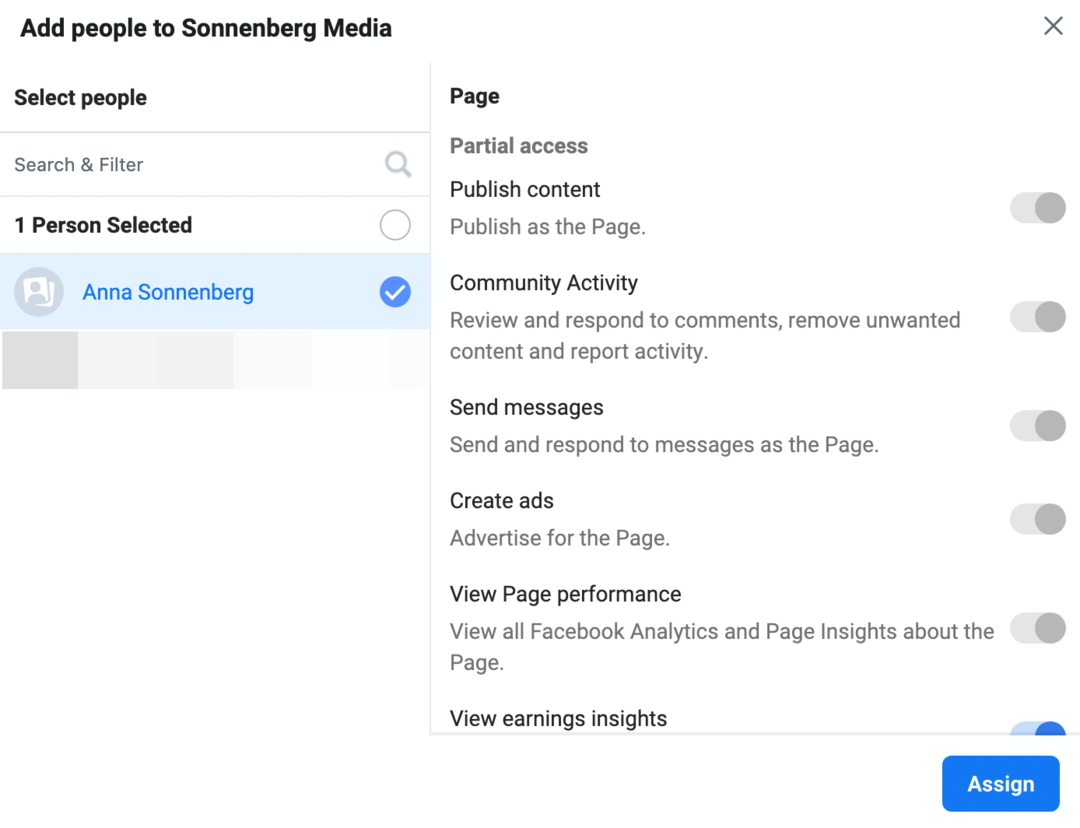
Ha végzett, kattintson a Hozzárendelés gombra. Mostantól mindenki, akit hozzáadott, láthatja és hozzáférhet az ügyféloldalhoz a Vállalkozáskezelőben.
Ezután adjon hozzá ügyfél-Instagram- vagy WhatsApp-fiókokat a Vállalkozáskezelőhöz. A Fiókok menüben válassza az Instagram-fiókok vagy a WhatsApp-fiókok lehetőséget, és kövesse az utasításokat. Miután sikeresen összekapcsolta ezeket a fiókokat, csapattagokat rendelhet hozzájuk a kezelésükhöz.
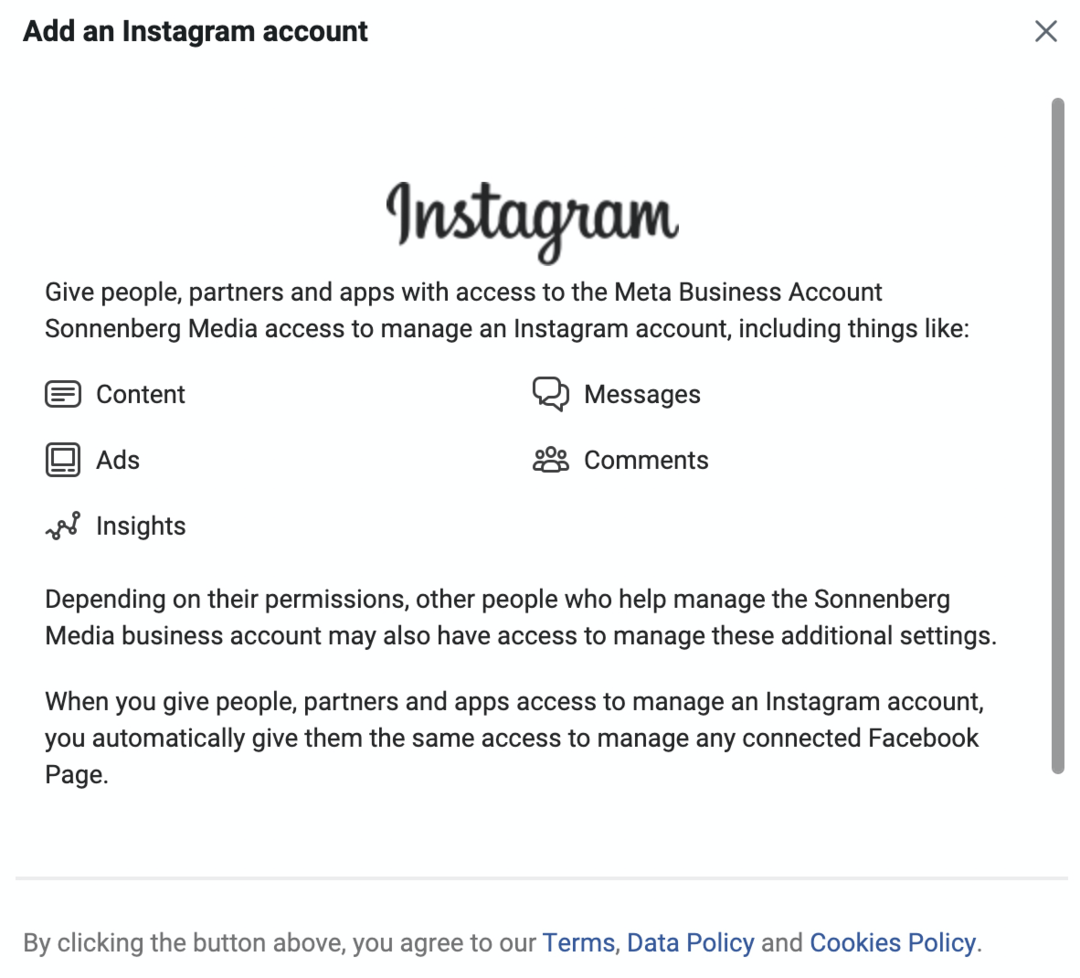
Adjon hozzáférést csapatának az ügyfelek hirdetési fiókjaihoz a Business Managerben
A csapattagok ügyfélhirdetési fiókokhoz való hozzáadásának folyamata hasonló munkafolyamatot használ. A Business Manager üzleti beállításaiban nyissa meg a Fiókok legördülő menüt, és válassza a Hirdetési fiókok lehetőséget. Ezután kattintson a Hozzáadás gombra, és kérjen hozzáférést egy fiókhoz. Adja meg az ügyfél hirdetési fiókjának azonosítóját.
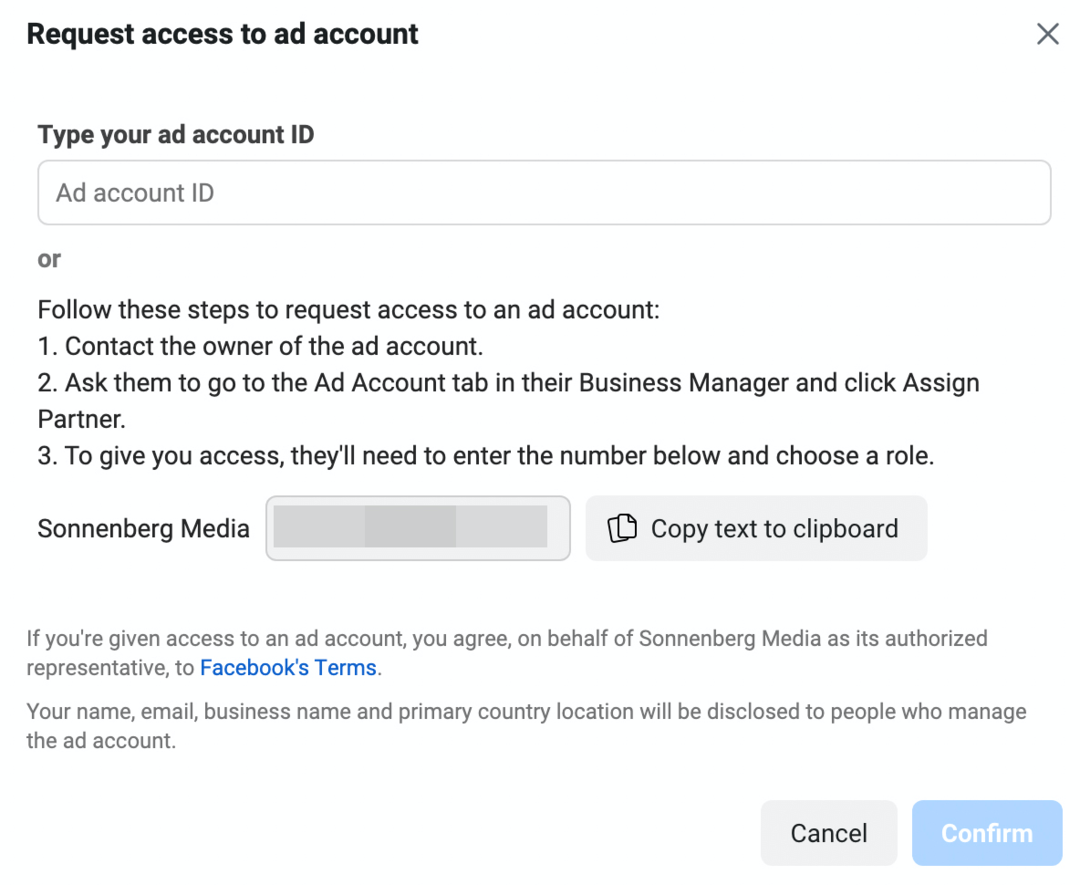
Ha nem ismeri a fiókazonosítójukat, megadhatja helyette cége azonosítóját. Másolja ki és illessze be üzleti azonosítóját, majd küldje el ügyfelének, és kérje meg, hogy nevezzen ki Önt partnerként a Business Managerben.
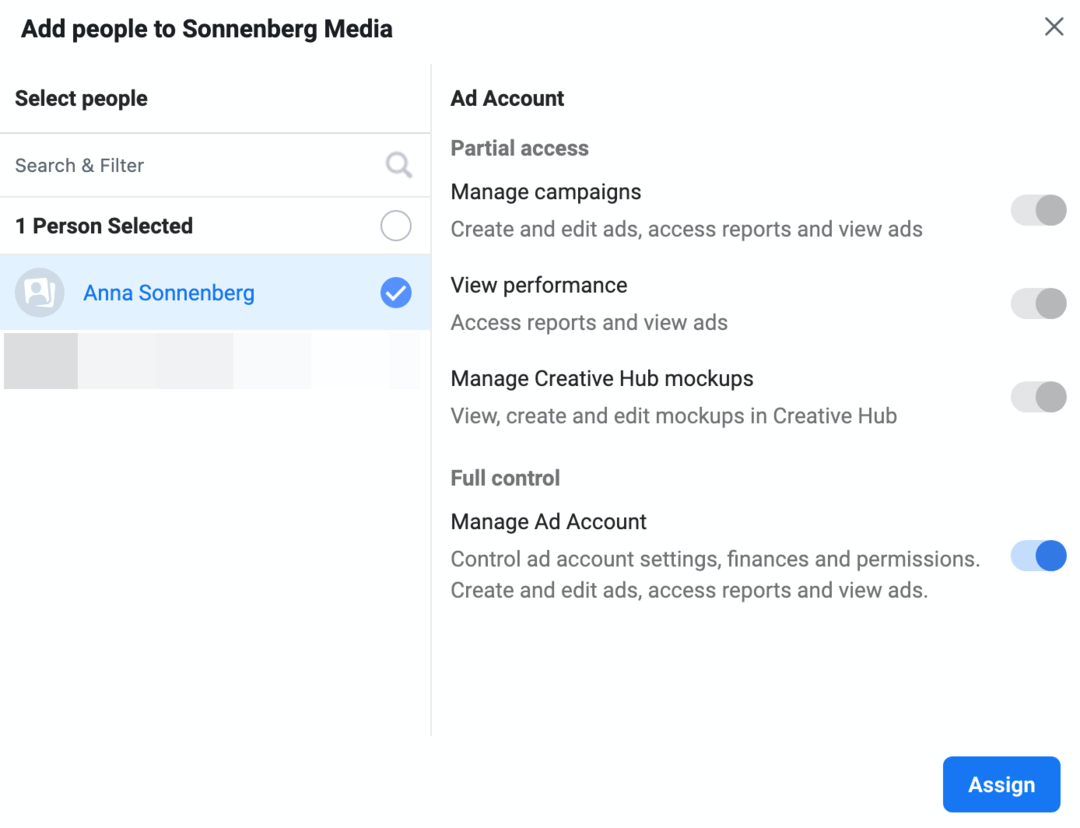
Miután megszerezte a hozzáférést, lépjen vissza a Hirdetési fiókok lapra, és keresse meg ügyfele hirdetési fiókját. Kattintson az Emberek hozzáadása gombra, és válassza ki a csapat tagjait. Teljes ellenőrzést biztosíthat az embereknek a hirdetési fiók felett, illetve hozzáférést biztosíthat kampányok létrehozásához vagy csak a teljesítmény megtekintéséhez.
Kezelje az ügyfél metapixeleit és a konverziós eseményeket a Business Managerben
Ha hirdetéseket jelenít meg ügyfelek számára, akkor előfordulhat, hogy hozzá kell férnie az ügyfelekhez Meta pixelek és konverziós események. Az ügyfelek megoszthatják Önnel képpontjaikat, amennyiben ismerik az Ön cégazonosítóját.
Az üzleti beállításokban az ügyfelek megnyithatják az Adatforrások menüt, és a Képpontok elemre kattinthatnak. A megosztani kívánt képpont kiválasztása után a Partnerek hozzárendelése gombra kattinthatnak. A hozzáféréshez meg kell adniuk az Ön üzleti azonosítóját.
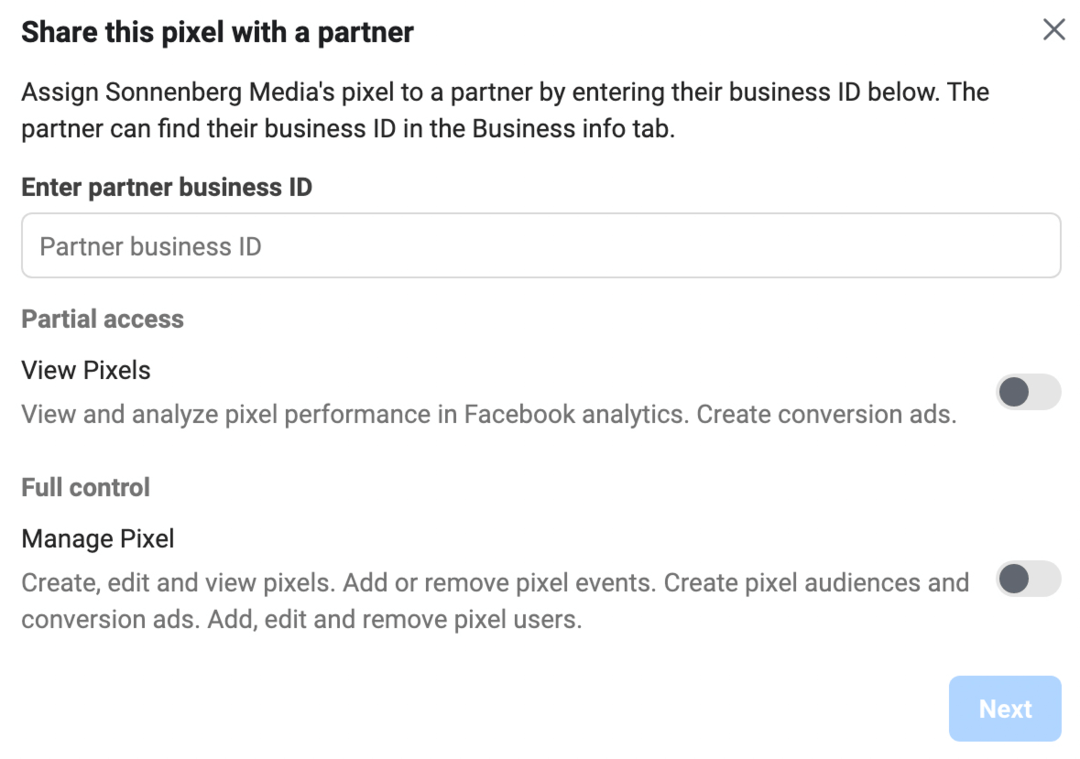
Miután megkapta a hozzáférést, ellenőrizheti és frissítheti a konverziós eseményeiket. A Business Manager eszközök menüjében válassza az Eseménykezelő lehetőséget. Válassza ki a kívánt kliens pixelt, és kattintson a Webes események konfigurálása gombra. Ezután adja hozzá a konverziókat, és rendezze őket fontossági sorrendbe, hogy pontosan nyomon követhesse a hirdetésekkel kapcsolatos konverziókat.
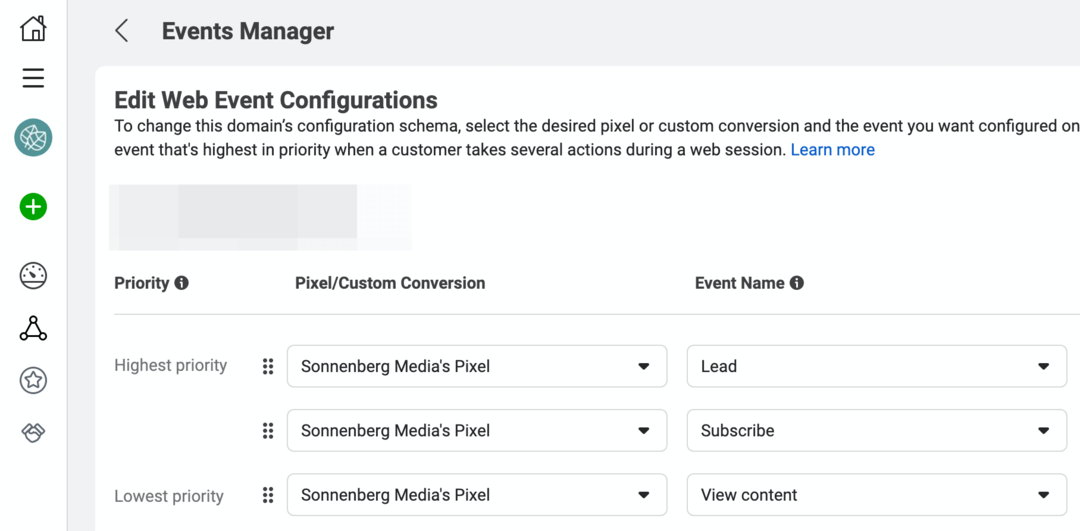
Ügyfélkatalógusok kezelése a Business Managerben
Az ügyfelek hozzáférést biztosíthatnak a termékkatalógusaikhoz is, így értékesítési hirdetéseket futtathat vagy üzleteket hozhat létre. Katalógus megosztásához az ügyfeleknek az üzleti beállításokban az Adatforrások menüben kell kiválasztaniuk a Katalógusok lehetőséget. A Partnerek hozzárendelése gombra kattintva megoszthatják az Ön üzleti azonosítóját.
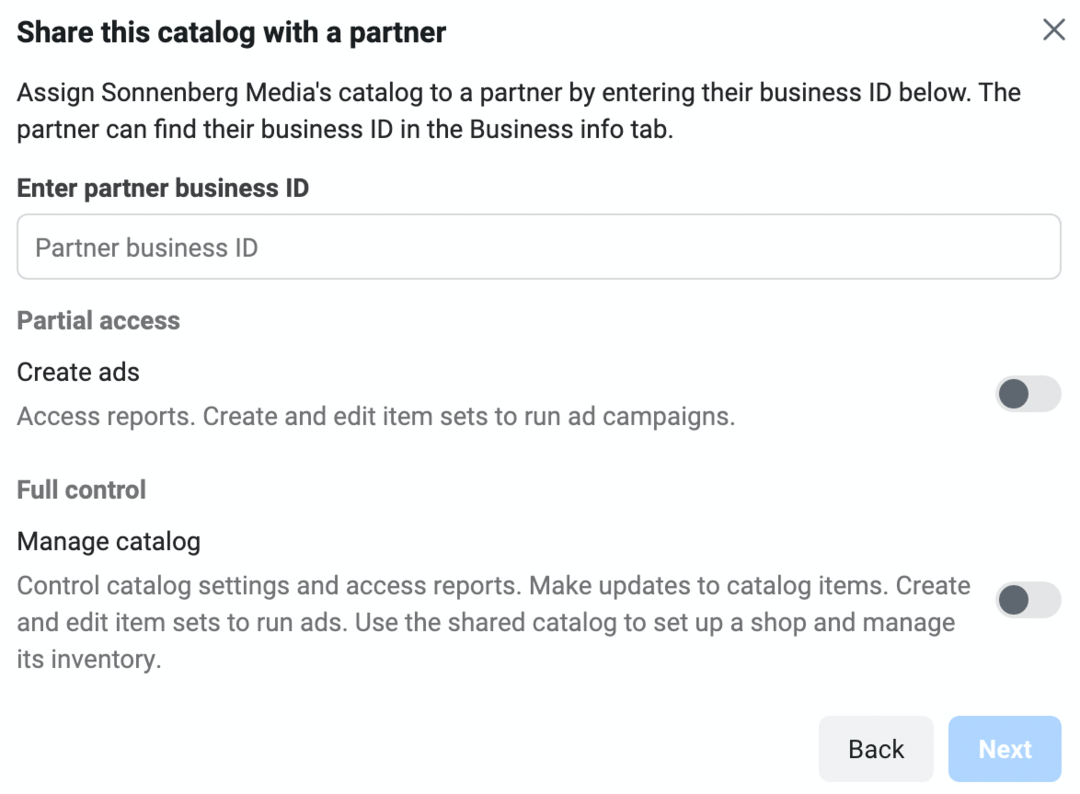
A Commerce Managert a Business Manager eszközök menüjéből nyithatja meg. Innen frissítheti a katalógusokat, megoldhatja a problémákat, rendszerezheti a Facebook és Instagram üzleteket, és létrehozhat hirdetéseket a Hirdetéskezelőben.
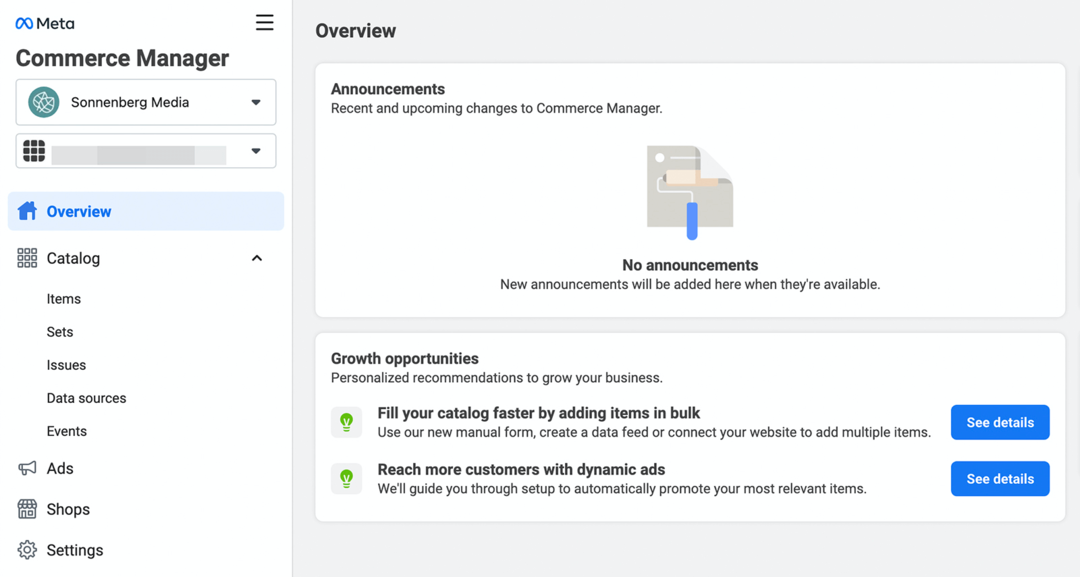
Következtetés
Míg a Business Suite robusztusabb tartalomkészítő eszközkészlettel rendelkezik, a Meta még nem integrálta közvetlenül a platformba a legfontosabb felügyeleti eszközöket. Szerencsére a Business Suite és a Business Manager menüit is használhatja, hogy hivatkozásokat találjon a vállalata vagy ügyfelei Meta-fiókjainak és szolgáltatásainak kezeléséhez szükséges összes eszközhöz.
További tanácsok a Facebook marketinggel kapcsolatban
- Növelje eredményeit 14 Facebook-bejegyzésötlettel.
- Hozzon létre Facebook hirdetési kampányokat az ODAX segítségével.
- Optimalizálja Facebook-stratégiáját a leadek és a konverziók érdekében.
Kíváncsi az NFT-kre, a DAO-kra és a Web3-ra?
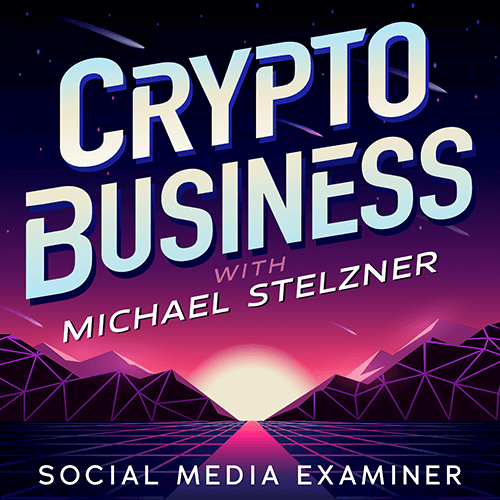
Kövesse a Crypto Business podcastot, hogy megtudja, hogyan érintik az NFT-k, közösségi tokenek, DAO-k (és még sok más) a közeljövőben a vállalkozását.
Michael Stelzner műsorvezető minden pénteken interjút készít vezető iparági szakértőkkel arról, hogy mi működik jelenleg a Web3-ban és mire számíthat a jövőben, így felkészítheti vállalkozását a váltásra, még akkor is, ha totál újonc.
KÖVESSE AZ ELŐADÁST